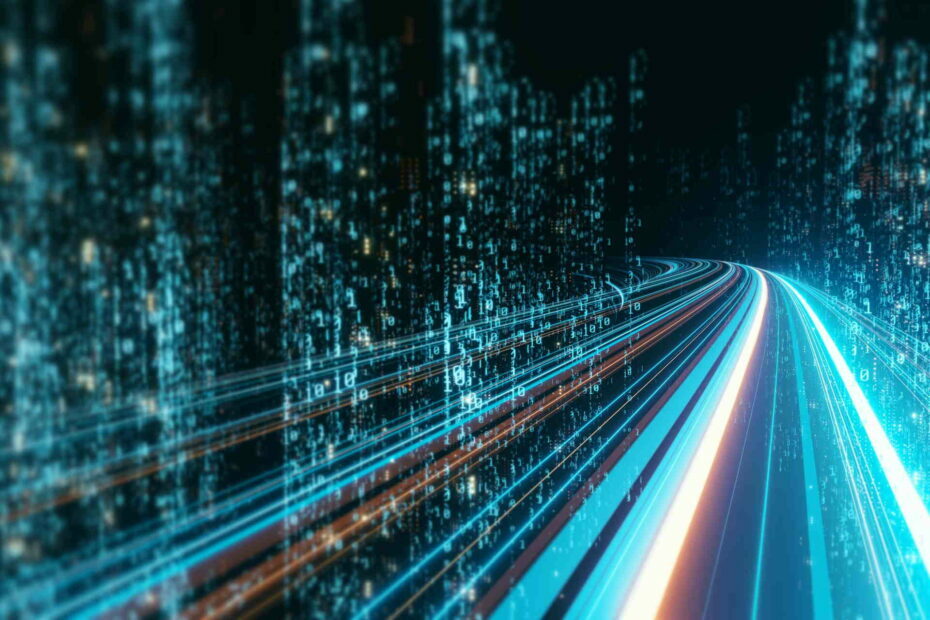- Η σωστή ισορροπία διαφορετικών στοιχείων συχνότητας της ρύθμισης ήχου είναι ζωτικής σημασίας για την καλή εμπειρία ήχου.
- Πολλοί χρήστες αναρωτιούνται πώς να ρυθμίσουν τον ισοσταθμιστή τους και σε αυτό το άρθρο, θα σας δείξουμε μερικούς εύκολους τρόπους για να το κάνετε ακριβώς αυτό.
- Φροντίστε να επισκεφθείτε τοΕνότητα οδηγίες αν θέλετε να διαβάσετε περισσότερους σε βάθος οδηγούς.
- Μην ξεχάσετε να προσθέσετε σελιδοδείκτη σε μαςΚέντρο ήχου και ήχουεπίσης και απολαύστε τη μεγαλύτερη εμπειρία ήχου.
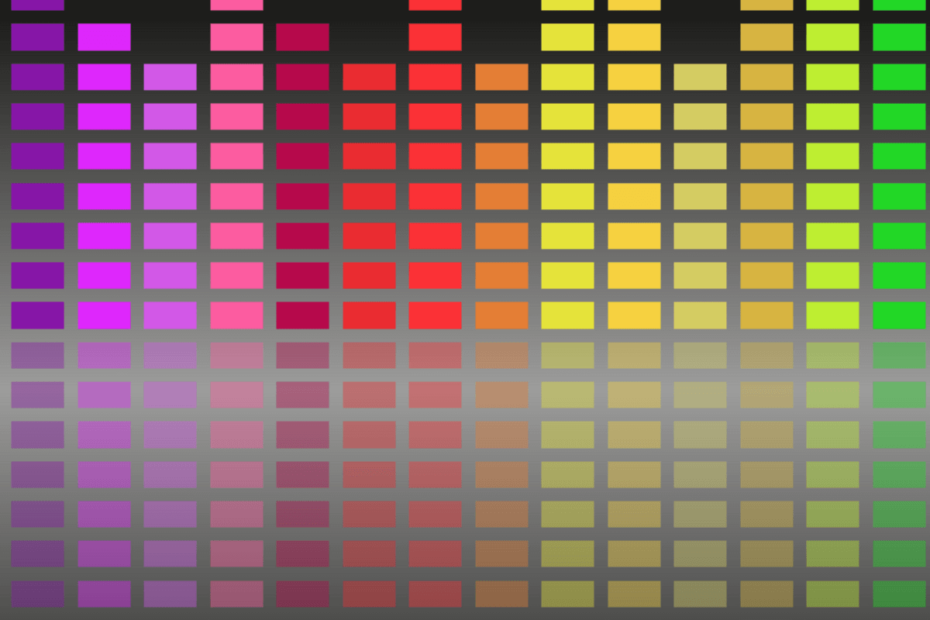
Αυτό το λογισμικό θα διατηρήσει τα προγράμματα οδήγησης σας σε λειτουργία και σε λειτουργία, διατηρώντας έτσι ασφαλή από συνηθισμένα σφάλματα υπολογιστή και αστοχία υλικού. Ελέγξτε όλα τα προγράμματα οδήγησης τώρα σε 3 εύκολα βήματα:
- Κατεβάστε το DriverFix (επαληθευμένο αρχείο λήψης).
- Κάντε κλικ Εναρξη σάρωσης για να βρείτε όλα τα προβληματικά προγράμματα οδήγησης.
- Κάντε κλικ Ενημέρωση προγραμμάτων οδήγησης για να λάβετε νέες εκδόσεις και να αποφύγετε δυσλειτουργίες του συστήματος.
- Το DriverFix έχει ληφθεί από το 0 αναγνώστες αυτόν τον μήνα.
Παρακολούθηση ταινιών ή αναπαραγωγή μουσικής στο δικό σας Windows 1ο Η συσκευή μπορεί να είναι μια εξαιρετική εμπειρία με ρυθμίσεις ήχου προπέρ. Και αν είστε audiophile με τη σωστή ισορροπία ήχος στη συσκευή σας είναι πολύ σημαντικό.
Με προσαρμογή τα εύρη συχνοτήτων των εν λόγω σημάτων με ενίσχυση ή μείωση μέχρι να είστε ικανοποιημένοι με την ποιότητα του ήχου, μπορείτε να δημιουργήσετε αυτήν την εμπειρία ήχου που αναζητάτε.
Αυτό είναι κάτι που μπορείτε είτε να κάνετε χειροκίνητα είτε αυτόματα. Αν και τα Windows 10 έχουν ενσωματωμένο εξισωτής δεν υπάρχει τόσος χώρος και ελευθερία να κάνετε προηγμένες ρυθμίσεις ήχου.
Υπάρχει όμως μια άλλη επιλογή, η οποία συνεπάγεται την εγκατάσταση ενός ισοσταθμιστή στη συσκευή σας από όπου μπορείτε να προσαρμόσετε τις συχνότητες ήχου όπως θέλετε.
Μην ανησυχείτε, σας καλύπτουμε και στις δύο περιπτώσεις.
Σε αυτό το άρθρο, θα διερευνήσουμε ακριβώς πώς μπορείτε να προσαρμόσετε τις ρυθμίσεις του ισοσταθμιστή σας με λίγα απλά βήματα, οπότε συνεχίστε να διαβάζετε.
Πώς μπορώ να ρυθμίσω τον ισοσταθμιστή για τον καλύτερο ήχο στα Windows 10;
1. Χρησιμοποιήστε έναν συμβατό ισοσταθμιστή ήχου

Πριν προχωρήσετε βαθύτερα στο θέμα, το πρώτο και πιο σημαντικό βήμα είναι να βεβαιωθείτε ότι επιλέγετε τον καλύτερο ισοσταθμιστή ήχου για τη συσκευή σας.
Υπάρχουν πολλές επιλογές εκεί έξω, και αφού κάνουμε κάποιες δοκιμές, θα θέλαμε να προτείνουμε τη χρήση Bloom 3D.
Χρησιμοποιώντας αυτό λογισμικό είναι πολύ απλό. Μόλις το εγκαταστήσετε στη συσκευή σας και επιλέξτε την αγαπημένη σας βελτίωση, είναι έτοιμο να φύγει. Μπορεί να χρησιμοποιηθεί με οποιαδήποτε ακουστικά, συσκευές αναπαραγωγής ή εφαρμογή ροής πολυμέσων που θέλετε.
Μέσω του ενσωματωμένου ισοσταθμιστή, μπορείτε να τροποποιήσετε τις ρυθμίσεις ήχου, εάν κριθεί απαραίτητο.
Επιπλέον, το Bloom 3D διαθέτει ενσωματωμένη συσκευή αναπαραγωγής μουσικής, έτσι ώστε οι ρυθμίσεις άνθισης να ισχύουν ακόμη και όταν ακούτε την αγαπημένη σας μουσική.
Η επιλογή ενίσχυσης ήχου θα σας επιτρέψει να αυξήσετε την ένταση της συσκευής σας, ανεβάζοντάς την μερικά εγκοπές, αλλά χωρίς να δημιουργούνται παραμορφώσεις που θα αποκαλύψουν μερικές εκπληκτικές λεπτομέρειες που δεν θα ακούγατε σε διαφορετική περίπτωση.
Εάν το παιχνίδι είναι το δικό σας πράγμα, τότε η τεχνολογία ήχου 3D θα κάνει πραγματικά τη διαφορά στον τρόπο που βιώνετε ολόκληρο το παιχνίδι.
Επιπλέον, ένα άλλο εκπληκτικό πράγμα σχετικά με αυτόν τον ισοσταθμιστή είναι η δωρεάν πρόσβαση σε περισσότερους από 20 χιλιάδες τοπικούς και διεθνείς ραδιοφωνικούς σταθμούς Διαδικτύου σε 120 χώρες.
Εδώ είναι μερικά από τα βασικά χαρακτηριστικά:
- Καταπληκτικά ηχητικά εφέ για ενίσχυση της ηχητικής εμπειρίας.
- Ρεαλιστική ατμόσφαιρα surround ήχου.
- Καινοτόμη τεχνολογία ήχου 3D.
- Αλγόριθμος δέσμευσης ήχου.
- Επιλογή φιλτραρίσματος θορύβου.
- Αύξηση έντασης ήχου.

Boom 3D
Ένας εκπληκτικός τρισδιάστατος ήχος με εφέ surround που θα τροποποιήσει τον ήχο σας στην τελειότητα. Δοκίμασέ το τώρα!
Επισκέψου την ιστοσελίδα
2. Ενημερώστε το πρόγραμμα οδήγησης ήχου

- Κάντε δεξί κλικ στο εικονίδιο ήχου και επιλέξτε τοαναπαραγωγή επιλογή.
-
Στη συνέχεια, επιλέξτε ο προεπιλεγμένο ηχείο ή συσκευή ακουστικών που χρησιμοποιείτε για τον υπολογιστή σας.
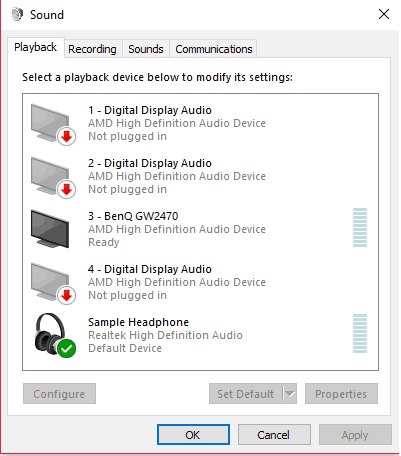
-
Διπλό κλικ το προεπιλεγμένο εικονίδιο και κάντε κλικ στο Ιδιότητες.

- Κάνε κλικ στο αλλαγή επιλογής ρυθμίσεων στη γενική καρτέλα.

- μεταβείτε στοΟδηγός καρτέλα και Κάντε κλικεπί ενημέρωση προγράμματος οδήγησης.
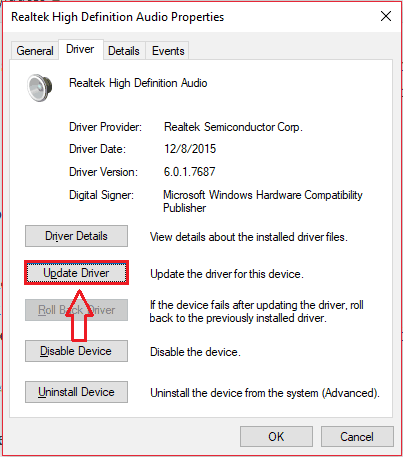
Σημείωση: Αυτός είναι ο προεπιλεγμένος ισοσταθμιστής των Windows 10. Εάν για κάποιο λόγο δεν έχετε αυτόν τον ισοσταθμιστή, τότε μπορείτε εύκολα Κατεβάστε Προγράμματα οδήγησης για Realtek HDαπό το Διαδίκτυο και χρησιμοποιήστε τον ισοσταθμιστή του.
Αυτόματη ενημέρωση προγραμμάτων οδήγησης

Η μη αυτόματη ενημέρωση των προγραμμάτων οδήγησης είναι υπέροχη, αλλά αν ψάχνετε για έναν ασφαλέστερο και ευκολότερο τρόπο να το κάνετε, τότε χρησιμοποιείτε ειδικό λογισμικό όπως DriverFix είναι ο τρόπος να πάει.
Το μόνο που πρέπει να κάνετε για να ξεκινήσετε είναι μια σταθερή σύνδεση στο Διαδίκτυο και θα έχετε όλα τα πιο πρόσφατα προγράμματα οδήγησης εγκατεστημένα στον υπολογιστή σας σε χρόνο μηδέν.

Όχι μόνο αυτό, αλλά το DriverFix θα διορθώσει επίσης τυχόν σπασμένα ή χαμένα οδηγοί από τη συσκευή σας χρησιμοποιώντας την ειδική ενσωματωμένη βιβλιοθήκη της, που ενημερώνεται συνεχώς.
Ένα άλλο μεγάλο πλεονέκτημα της χρήσης ενός τέτοιου εργαλείου είναι ότι βρίσκει αυτόματα τις εκδόσεις που είναι πραγματικά συμβατές και λειτουργούν στο σύστημά σας.
Μπορείτε να είστε σίγουροι ότι θα λάβετε την τελευταία έκδοση του προγράμματος οδήγησης, επειδή αυτή η βιβλιοθήκη ενημερώνεται κάθε φορά που κυκλοφορεί μια νέα έκδοση προγράμματος οδήγησης.
Το DriverFix είναι φορητό και εξαιρετικά εύκολο στη χρήση. Μόλις εγκατασταθεί, θα πρέπει να περιμένετε μόνο για να ξεκινήσει η σάρωση και να ολοκληρωθεί. Στη συνέχεια, το λογισμικό θα ενημερώσει αυτόματα τα προγράμματα οδήγησης σας.

DriverFix
Κρατήστε ενημερωμένα όλα τα προγράμματα οδήγησης ήχου και αποφύγετε τυχόν προβλήματα ήχου στη συσκευή σας με αυτό το ευέλικτο εργαλείο!
Επισκέψου την ιστοσελίδα
3. Ενεργοποιήστε τον ισοσταθμιστή ήχου

- Παω σε Ρυθμίσεις και επιλέξτε συσκευές.
- Στη συνέχεια, πηγαίνετε στο Bluetooth και άλλες συσκευές.
- Επιλέγω Σχετικές ρυθμίσεις και επιλέξτε Ρυθμίσεις ήχου.
- Κάνε κλικ στο Καρτέλα βελτίωσης και επιλέξτε το πλαίσιο δίπλα Εξισωτής.
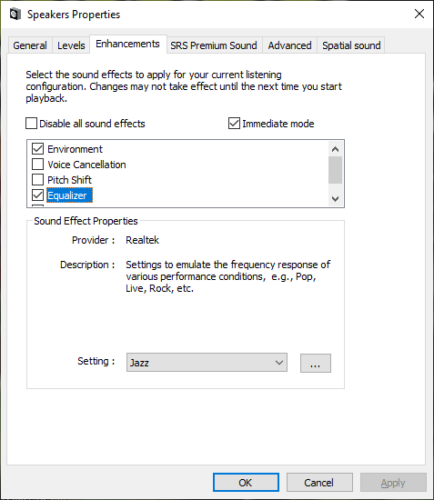
- Στο Ρυθμίσεις πλαίσιο, επιλέξτε τη ρύθμιση ήχου που θέλετε να ενεργοποιήσετε.
- Κάντε κλικ στο OK για να αποθηκεύσετε τις ρυθμίσεις.
Εκεί το έχετε, έτσι μπορείτε να ενεργοποιήσετε και να ρυθμίσετε τον ισοσταθμιστή σας για βελτιωμένη εμπειρία ήχου. Μπορείτε είτε να το κάνετε χειροκίνητα είτε απλά να εγκαταστήσετε ένα ειδικό εργαλείο που θα κάνει ακριβώς αυτό για εσάς.
Ελπίζουμε ότι ακολουθώντας αυτά τα λίγα βήματα, μπορείτε να βελτιώσετε σημαντικά την ποιότητα των ηχητικών σας εμπειριών.
Εάν έχετε επιπλέον ερωτήσεις ή προτάσεις, ενημερώστε μας στην παρακάτω ενότητα σχολίων.